骨骼动画知识点-flash
- 格式:doc
- 大小:1.18 MB
- 文档页数:24

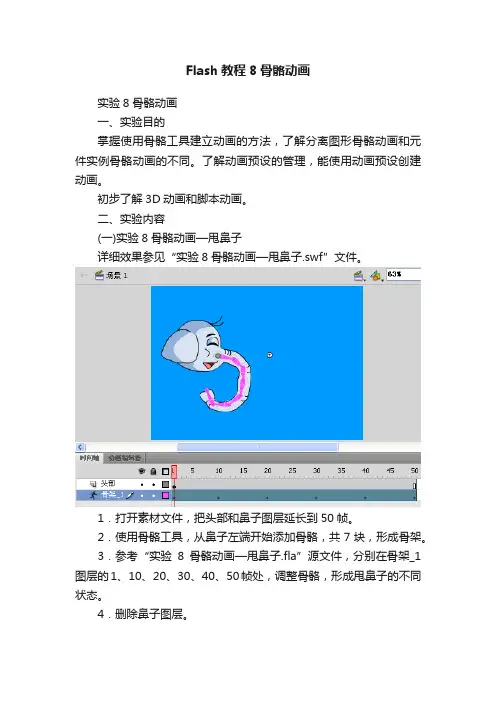
Flash教程8骨骼动画
实验8骨骼动画
一、实验目的
掌握使用骨骼工具建立动画的方法,了解分离图形骨骼动画和元件实例骨骼动画的不同。
了解动画预设的管理,能使用动画预设创建动画。
初步了解3D动画和脚本动画。
二、实验内容
(一)实验8骨骼动画—甩鼻子
详细效果参见“实验8骨骼动画—甩鼻子.swf”文件。
1.打开素材文件,把头部和鼻子图层延长到50帧。
2.使用骨骼工具,从鼻子左端开始添加骨骼,共7块,形成骨架。
3.参考“实验8骨骼动画—甩鼻子.fla”源文件,分别在骨架_1图层的1、10、20、30、40、50帧处,调整骨骼,形成甩鼻子的不同状态。
4.删除鼻子图层。
5.最后,把头部图层移到上面,并删除该层鼻子处的部分线条,使鼻子与头部结合自然。
(二)
详细效果参见“实验8骨骼动画—甩鼻子.swf”文件。
1.打开素材文件,延长图层到40帧。
2.在图层1添加两块骨骼,形成骨架。
3.参考“实验8骨骼动画—甩鼻子.fla”源文件,在骨架_1图层的1、10、20、30、40帧处,调整骨架。
(二)动画预设
详细效果参见“实验8动画预设.swf”文件。
1.新建一个Flash文件。
2.创建一个心形元件(图形元件、MC皆可以)。
3.在场景中添加心形元件的实例。
4.通过“窗口>动画预设”,打开动画预设窗口。
5.选定心形实例。
6.展开动画预设窗口中默认预设文件夹,单击“脉动”并应用。
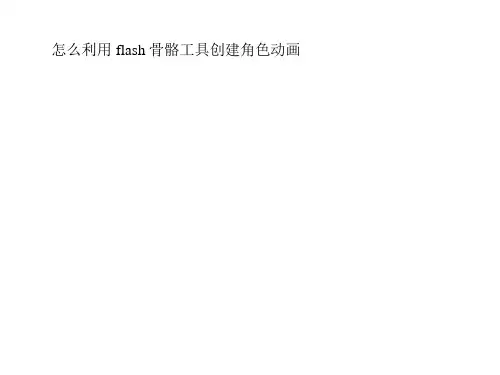

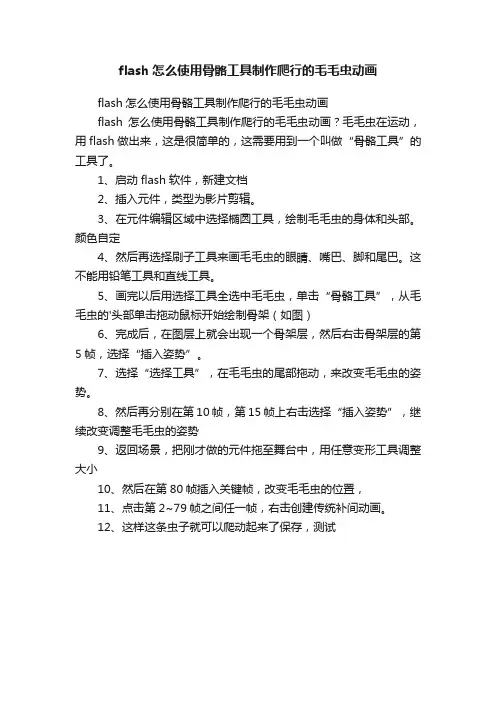
flash怎么使用骨骼工具制作爬行的毛毛虫动画
flash怎么使用骨骼工具制作爬行的毛毛虫动画
flash怎么使用骨骼工具制作爬行的毛毛虫动画?毛毛虫在运动,用flash做出来,这是很简单的,这需要用到一个叫做“骨骼工具”的工具了。
1、启动flash软件,新建文档
2、插入元件,类型为影片剪辑。
3、在元件编辑区域中选择椭圆工具,绘制毛毛虫的身体和头部。
颜色自定
4、然后再选择刷子工具来画毛毛虫的眼睛、嘴巴、脚和尾巴。
这不能用铅笔工具和直线工具。
5、画完以后用选择工具全选中毛毛虫,单击“骨骼工具”,从毛毛虫的'头部单击拖动鼠标开始绘制骨架(如图)
6、完成后,在图层上就会出现一个骨架层,然后右击骨架层的第5帧,选择“插入姿势”。
7、选择“选择工具”,在毛毛虫的尾部拖动,来改变毛毛虫的姿势。
8、然后再分别在第10帧,第15帧上右击选择“插入姿势”,继续改变调整毛毛虫的姿势
9、返回场景,把刚才做的元件拖至舞台中,用任意变形工具调整大小
10、然后在第80帧插入关键帧,改变毛毛虫的位置,
11、点击第2~79帧之间任一帧,右击创建传统补间动画。
12、这样这条虫子就可以爬动起来了保存,测试。
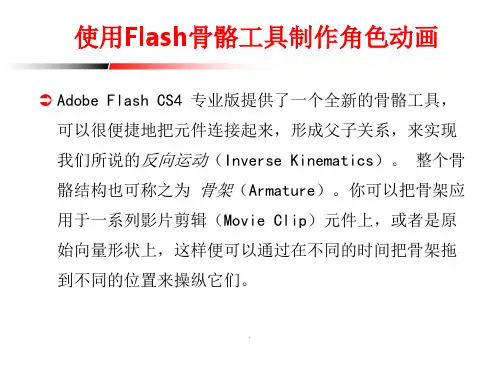
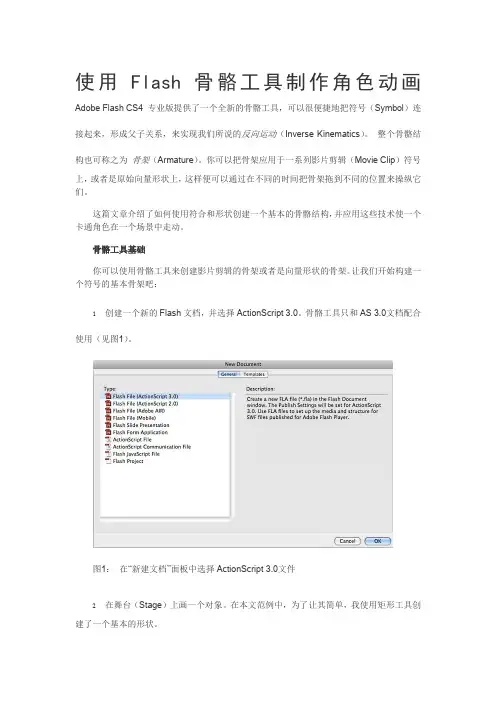
使用Flash骨骼工具制作角色动画Adobe Flash CS4 专业版提供了一个全新的骨骼工具,可以很便捷地把符号(Symbol)连接起来,形成父子关系,来实现我们所说的反向运动(Inverse Kinematics)。
整个骨骼结构也可称之为骨架(Armature)。
你可以把骨架应用于一系列影片剪辑(Movie Clip)符号上,或者是原始向量形状上,这样便可以通过在不同的时间把骨架拖到不同的位置来操纵它们。
这篇文章介绍了如何使用符合和形状创建一个基本的骨骼结构,并应用这些技术使一个卡通角色在一个场景中走动。
骨骼工具基础你可以使用骨骼工具来创建影片剪辑的骨架或者是向量形状的骨架。
让我们开始构建一个符号的基本骨架吧:1创建一个新的Flash文档,并选择ActionScript 3.0。
骨骼工具只和AS 3.0文档配合使用(见图1)。
图1:在“新建文档”面板中选择ActionScript 3.0文件2在舞台(Stage)上画一个对象。
在本文范例中,为了让其简单,我使用矩形工具创建了一个基本的形状。
3一旦你创建好了形状以后,把它转换成一个影片剪辑或者是图形符号。
4你需要更多的对象来创建相连的物体链,只需复制刚刚创建符号即可,按住Alt键(Windows)或者Option键(Mac OS)并把符号拖动到一个新位置上。
Flash在你每次点击拖拽的时候都会复制一个实例。
多重复几次这个过程,来创建相同符号的多个实例(见图2)。
图2:水平对齐的同一符号的多个实例5把这些对象连接起来创建骨架。
在工具面板(见图3)中选择骨骼工具(X)。
图3:工具面板中的骨骼工具6确定骨架中的父/根符号实例。
这个符号实例将会是骨骼的第一段。
拖向下一个符号实例来把它们连接起来。
当你松开鼠标的时候,在两个符号实例中间将会出现一条实线来表示骨骼段(见图4)。
图4:连接两个符号实例的骨骼段7重复这个过程把第二个符号实例和第三个实例连接起来。
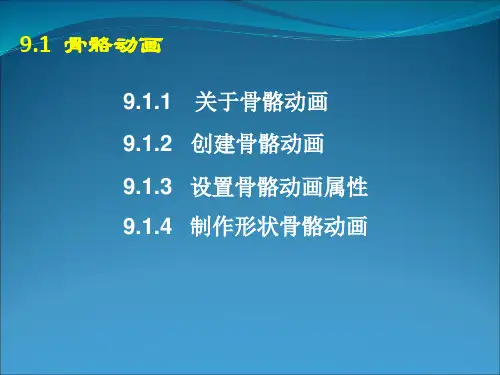
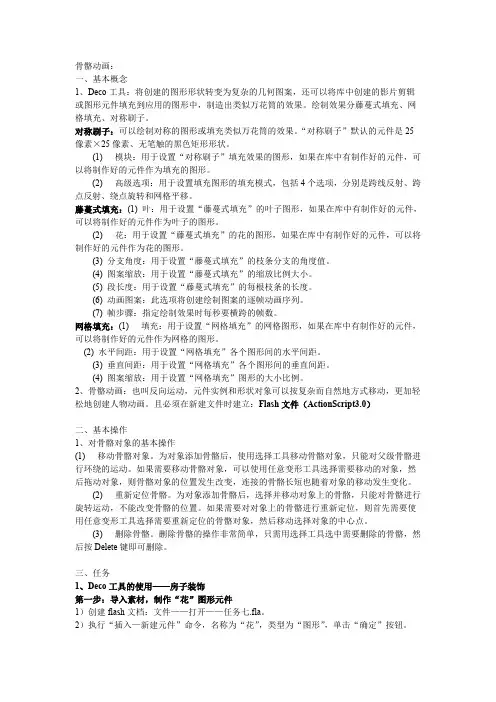
骨骼动画:一、基本概念1、Deco工具:将创建的图形形状转变为复杂的几何图案,还可以将库中创建的影片剪辑或图形元件填充到应用的图形中,制造出类似万花筒的效果。
绘制效果分藤蔓式填充、网格填充、对称刷子。
对称刷子:可以绘制对称的图形或填充类似万花筒的效果。
“对称刷子”默认的元件是25像素×25像素、无笔触的黑色矩形形状。
(1) 模块:用于设置“对称刷子”填充效果的图形,如果在库中有制作好的元件,可以将制作好的元件作为填充的图形。
(2) 高级选项:用于设置填充图形的填充模式,包括4个选项,分别是跨线反射、跨点反射、绕点旋转和网格平移。
藤蔓式填充:(1) 叶:用于设置“藤蔓式填充”的叶子图形,如果在库中有制作好的元件,可以将制作好的元件作为叶子的图形。
(2) 花:用于设置“藤蔓式填充”的花的图形,如果在库中有制作好的元件,可以将制作好的元件作为花的图形。
(3) 分支角度:用于设置“藤蔓式填充”的枝条分支的角度值。
(4) 图案缩放:用于设置“藤蔓式填充”的缩放比例大小。
(5) 段长度:用于设置“藤蔓式填充”的每根枝条的长度。
(6) 动画图案:此选项将创建绘制图案的逐帧动画序列。
(7) 帧步骤:指定绘制效果时每秒要横跨的帧数。
网格填充:(1) 填充:用于设置“网格填充”的网格图形,如果在库中有制作好的元件,可以将制作好的元件作为网格的图形。
(2) 水平间距:用于设置“网格填充”各个图形间的水平间距。
(3) 垂直间距:用于设置“网格填充”各个图形间的垂直间距。
(4) 图案缩放:用于设置“网格填充”图形的大小比例。
2、骨骼动画:也叫反向运动,元件实例和形状对象可以按复杂而自然地方式移动,更加轻松地创建人物动画。
且必须在新建文件时建立:Flash文件(ActionScript3.0)二、基本操作1、对骨骼对象的基本操作(1) 移动骨骼对象。
为对象添加骨骼后,使用选择工具移动骨骼对象,只能对父级骨骼进行环绕的运动。
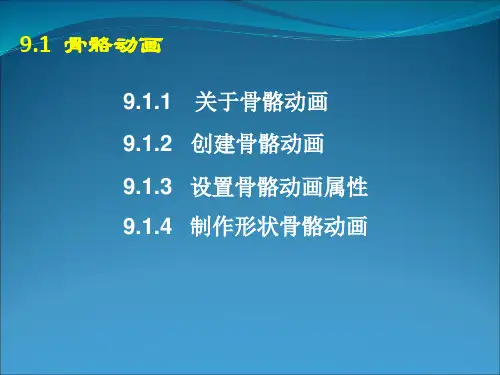
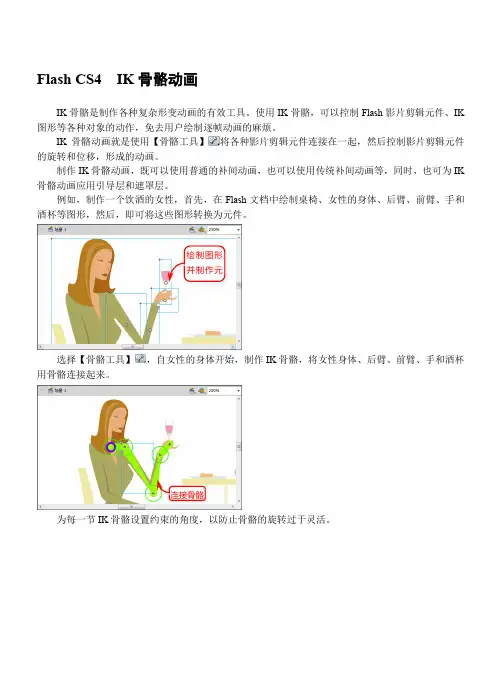
Flash CS4 IK骨骼动画
IK骨骼是制作各种复杂形变动画的有效工具。
使用IK骨骼,可以控制Flash影片剪辑元件、IK 图形等各种对象的动作,免去用户绘制逐帧动画的麻烦。
IK骨骼动画就是使用【骨骼工具】将各种影片剪辑元件连接在一起,然后控制影片剪辑元件的旋转和位移,形成的动画。
制作IK骨骼动画,既可以使用普通的补间动画,也可以使用传统补间动画等,同时,也可为IK 骨骼动画应用引导层和遮罩层。
例如,制作一个饮酒的女性,首先,在Flash文档中绘制桌椅、女性的身体、后臂、前臂、手和酒杯等图形,然后,即可将这些图形转换为元件。
绘制图形
并制作元
件
选择【骨骼工具】,自女性的身体开始,制作IK骨骼,将女性身体、后臂、前臂、手和酒杯用骨骼连接起来。
连接骨骼
为每一节IK骨骼设置约束的角度,以防止骨骼的旋转过于灵活。
约束骨骼
在【时间轴】面板中选中名为“骨架_1”的骨骼图层中第50帧,右击,执行【插入帧】命令,插入骨骼动作的普通帧。
执行
右击
再次选中第50帧,右击,执行【插入姿势】命令,插入一个骨骼动作的关键帧。
执行
右击
在第50帧中调节各骨骼的位置,将酒杯对准女性的口部,即可完成饮酒的动画。
拖拽骨骼。
4月22日。
第一章Flash 制作的动画属于二维动画,而三维动画是用maya或3D MAX 制作而成的,譬如《功夫熊猫》、《玩具总动员》、《海底总动员》、《玩具之家》、《秦时明月》、《魔比斯环》等。
动画种类不同分类,技术和手段不同的有手工绘制(《千与千寻》)和计算机绘制。
效果不同的有顺序动画(连续动作)和交互式动画(反复动作《十万个冷笑话》),每秒播放幅数不同的有全动画(每秒播放24帧)和半动画(每秒播放不足24帧),空间视觉效果不同的二维动画和三维动画。
电脑动画由于领域不同,其动画文件的存储格式也不同,其中GIF和SWF是最常用的格式。
下面做以介绍:(1)GIF图像采用“无损数据压缩”方法中压缩率较高的LZW算法,文件尺寸较小,且动画格式可以同时储存若干幅静止图像并自动形成连续的动画。
目前,此格式被广泛应用于Internet上负面较小、精度较低的彩色动画文件,很多图像浏览器都可以直接观看此类动画文件。
(2)SWF是有Flash制作的矢量动画格式,通过曲线方程描述其内容。
此格式的动画在缩放时不会是失真,非常实用与描述主要有线条组成的动画图形,如教学演示等。
有这种格式的动画可以与HTML文件充分结合,并能添加MP3音乐,因此被广泛应用于网页、游戏、广告等多种领域。
应用Flash制作完成的动画,可以通过发布文件来创建一个压缩文件,其扩展名为.swf(SWF)。
改格式文件可以使用Flash player在Web浏览器中播放,或者将其作为独立的应用程序进行播放。
Flash可以创建许多种类的应用程序,如动画(横幅广告、联机贺卡、卡通动画等)、Flash游戏、用户界面,信息滚动区域等。
应用Flash软件创建的动画,默认保存为FLA格式文件,用户可将其发布为SWF类型文件、常见的GIF/JPEG/PNG图像文件,在Win/Mac操作系统中独立播放的EXE放映文件、在网页中科独立播放的HTML文件和SWC文件。
flash骨骼工具的使用方法
1. 创建一个新的Flash文档,并选择一个合适的舞台大小和背景颜色。
2. 双击左侧的“骨骼”工具,此时会打开骨骼工具面板。
3. 在骨骼工具面板中,点击“新建”按钮,创建一个新的骨架。
4. 在舞台中绘制一个需要使用骨骼进行动画的图形,然后选中它。
5. 点击骨骼工具面板中的“分解为动画对象”按钮,将选中的图形分解为多个部位,每个部位都可以通过骨骼进行控制。
6. 选中一个部位,并选择“添加骨骼”选项,将骨骼添加到该部位上。
7. 通过骨骼工具面板中的“调整骨骼”功能,设置骨骼的位置、旋转、缩放等属性。
8. 使用骨骼工具面板中的“关键帧”功能,为每个骨骼的属性设置不同的动画效果。
9. 通过骨骼工具面板中的“测试骨架”功能,预览骨骼动画效果。
10. 最后,导出成swf格式,即可在flash、html网页等平台上使用。
注意:使用骨骼工具进行动画制作需要一定的艺术设计及相关技能,需要不断探索、尝试,提高自己的技能水平。
使用Flash骨骼工具制作角色动画AdobeFlahCS4专业版提供了一个全新的骨骼工具,可以很便捷地把符号(Symbol)连接起来,形成父子关系,来实现我们所说的反向运动(InvereKinematic)。
整个骨骼结构也可称之为骨架(Armature)。
你可以把骨架应用于一系列影片剪辑(MovieClip)符号上,或者是原始向量形状上,这样便可以通过在不同的时间把骨架拖到不同的位置来操纵它们。
这篇文章介绍了如何使用符合和形状创建一个基本的骨骼结构,并应用这些技术使一个卡通角色在一个场景中走动。
要求如果想要充分理解和掌握这篇文章,你需要如下的软件和文件:FlahCS4专业版试用购买示例文件monkey_file.zip(ZIP,1.1MB)预备知识对Flah的创作界面有基本了解,懂得符号并能够创建简单的时间线动画。
你应该清楚Flah绘图工具的区别、有效的符号使用,以及文档管理的最佳实践(详见在Flah中设计动画角色某)。
骨骼工具基础你可以使用骨骼工具来创建影片剪辑的骨架或者是向量形状的骨架。
让我们开始构建一个符号的基本骨架吧:1.创建一个新的Flah文档,并选择ActionScript3.0。
骨骼工具只和AS3.0文档配合使用(见图1)。
图1:在“新建文档”面板中选择ActionScript3.0文件2.在舞台(Stage)上画一个对象。
在本文范例中,为了让其简单,我使用矩形工具创建了一个基本的形状。
3.一旦你创建好了形状以后,把它转换成一个影片剪辑或者是图形符号。
4.你需要更多的对象来创建相连的物体链,只需复制刚刚创建符号即可,按住Alt键(Window)或者Option键(MacOS)并把符号拖动到一个新位置上。
Flah在你每次点击拖拽的时候都会复制一个实例。
多重复几次这个过程,来创建相同符号的多个实例(见图2)。
图2:水平对齐的同一符号的多个实例5.把这些对象连接起来创建骨架。
在工具面板(见图3)中选择骨骼工具(某)。
骨骼动画:一、基本概念1、Deco工具:将创建的图形形状转变为复杂的几何图案,还可以将库中创建的影片剪辑或图形元件填充到应用的图形中,制造出类似万花筒的效果。
绘制效果分藤蔓式填充、网格填充、对称刷子。
对称刷子:可以绘制对称的图形或填充类似万花筒的效果。
“对称刷子”默认的元件是25像素×25像素、无笔触的黑色矩形形状。
(1) 模块:用于设置“对称刷子”填充效果的图形,如果在库中有制作好的元件,可以将制作好的元件作为填充的图形。
(2) 高级选项:用于设置填充图形的填充模式,包括4个选项,分别是跨线反射、跨点反射、绕点旋转和网格平移。
藤蔓式填充:(1) 叶:用于设置“藤蔓式填充”的叶子图形,如果在库中有制作好的元件,可以将制作好的元件作为叶子的图形。
(2) 花:用于设置“藤蔓式填充”的花的图形,如果在库中有制作好的元件,可以将制作好的元件作为花的图形。
(3) 分支角度:用于设置“藤蔓式填充”的枝条分支的角度值。
(4) 图案缩放:用于设置“藤蔓式填充”的缩放比例大小。
(5) 段长度:用于设置“藤蔓式填充”的每根枝条的长度。
(6) 动画图案:此选项将创建绘制图案的逐帧动画序列。
(7) 帧步骤:指定绘制效果时每秒要横跨的帧数。
网格填充:(1) 填充:用于设置“网格填充”的网格图形,如果在库中有制作好的元件,可以将制作好的元件作为网格的图形。
(2) 水平间距:用于设置“网格填充”各个图形间的水平间距。
(3) 垂直间距:用于设置“网格填充”各个图形间的垂直间距。
(4) 图案缩放:用于设置“网格填充”图形的大小比例。
2、骨骼动画:也叫反向运动,元件实例和形状对象可以按复杂而自然地方式移动,更加轻松地创建人物动画。
且必须在新建文件时建立:Flash文件(ActionScript3.0)二、基本操作1、对骨骼对象的基本操作(1) 移动骨骼对象。
为对象添加骨骼后,使用选择工具移动骨骼对象,只能对父级骨骼进行环绕的运动。
如果需要移动骨骼对象,可以使用任意变形工具选择需要移动的对象,然后拖动对象,则骨骼对象的位置发生改变,连接的骨骼长短也随着对象的移动发生变化。
(2) 重新定位骨骼。
为对象添加骨骼后,选择并移动对象上的骨骼,只能对骨骼进行旋转运动,不能改变骨骼的位置。
如果需要对对象上的骨骼进行重新定位,则首先需要使用任意变形工具选择需要重新定位的骨骼对象,然后移动选择对象的中心点。
(3) 删除骨骼。
删除骨骼的操作非常简单,只需用选择工具选中需要删除的骨骼,然后按Delete键即可删除。
三、任务1、Deco工具的使用——房子装饰第一步:导入素材,制作“花”图形元件1)创建flash文档:文件——打开——任务七.fla。
2)执行“插入—新建元件”命令,名称为“花”,类型为“图形”,单击“确定”按钮。
3)在“工具”面板中选择Deco工具。
在窗口右侧属性面板中选择“绘制效果”为“对称刷子”,舞台上会出现坐标轴形状的手柄。
单击“编辑”按钮,设置模块为“花瓣”(就是用元件“花瓣”替代默认的形状),在高级选项中选择“绕点旋转”,取消“测试冲突”的选择。
4)在舞台上靠近手柄原点的位置单击鼠标,即可绘制一朵小花第二步:装饰房子周围1)返回“场景1”,单击“背景”层的第1帧,在“工具”面板中选择Deco工具。
在窗口右侧“属性”面板中选择“绘制效果”为“藤蔓式填充”。
单击“编辑…”按钮,用元件“草”替代默认的叶的形状,用元件“花”替代默认的花的形状。
2)在舞台的空白处单击鼠标左键,房子周围的环境便会被叶和花填充。
第三步:装饰房子墙壁1)单击“墙”图层,在“工具”面板中选择Deco工具。
在窗口右侧“属性”面板中选择“绘制效果”为“网格填充”。
单击“编辑…”按钮,用元件“墙砖”替代默认的形状,将水平间距和垂直间距都设置为0.10像素。
2)在房子的墙壁处单击鼠标,墙壁便会出现墙砖的图案。
3)用选择工具选中墙壁上墙砖的图案,再用任意变形工具稍做调整,一幅漂亮的房子图案就完成了。
2、心随所动第一步:导入素材1)创建flash文档:文件——新建——选择flash文件(ActionScript3.0),舞台大小为600*600(像素),背景为黑色。
2)执行“文件—导入—导入到库—选择背景、丝带、箭三个图片—打开”命令,导入三张图片。
3)选择库中的“背景”拖入到舞台中,设置背景图片右边属性面板大小600*600。
4)选择第100帧,按F5插入帧。
锁定图层1。
第二步:制作“箭”影片剪辑元件1)执行“插入—新建元件”命令,名称为“箭”,类型为“影片剪辑”,单击“确定”按钮。
2)将库中的“箭”图形元件拖入到舞台,水平垂直对齐。
然后把图形打撒(Ctrl+b),使用套索工具中的魔术棒把白色背景删除。
3)在图层1上右击—插入图层2,将库中的“丝带”拖入到舞台。
水平垂直对齐。
锁定图层2。
4)在图层2上右击—插入图层35)选择图层1中箭图形,按Ctrl+C6)选择图层3,按Ctrl+Shfit+V原位粘贴。
7)锁定隐藏图层1,选择图层3,把需要让丝巾露外面的部分用橡皮擦擦除即可。
第三步:制作“心”影片剪辑元件1)执行“插入—新建元件”命令,名称为“心”,类型“影片剪辑”,单击“确定”按钮。
2)利用椭圆工具和选择工具绘制“心”第四步:制作骨骼动画1)单击“场景1”按钮,回到场景中,新建图层2。
2)把“箭”和“心”影片剪辑元件拖入舞台,并水平居中,垂直在一条线上。
3)选择骨骼工具,将光标放在箭的下方单击并拖动到心部,如下图所示,这就定义了骨骼。
同时Flash CS4自动创建了“骨架_*”图层。
4)选择骨骼线,此时变为绿色,把右边属性面板中“旋转—约束”设为最小-30,最大30。
5)选择地25帧,再使用任意变形工具选择箭和心,向左旋转一定角度。
6)选择地50帧,再使用任意变形工具选择箭和心,向右旋转致垂直。
7)选择地75帧,再使用任意变形工具选择箭和心,向右旋转一定角度。
8)选择地100帧,再使用任意变形工具选择箭和心,向左旋转致垂直。
第四步:测试影片先保存为”心随我动.fla”,再Ctrl+Enter预览效果3、拳击运动第一步:导入素材,制作骨骼动画1)创建flash文档:文件——打开——任务八.fla。
2)在“工具”面板中选择骨骼工具,这时鼠标呈骨头形状,将光标放到拳击手肩膀处单击并拖动到肘部,这样就定义了一个骨骼;再将光标放到拳击手肘部单击并拖动到手腕处,这样就定义了第二根骨骼。
同时Flash CS4自动创建一个“骨架_1”的图层,“大臂”与“小臂”图层中的对象被自动剪切到“骨架_1”图层中3)此时单击选择工具,然后拖动拳击手的大臂,则小臂会随着大臂一起移动。
4)用选择工具拖动拳击手的小臂,则手套会随着小臂进行移动;如果拖动拳击手的手套,则小臂会随着手套进行旋转移动。
5)插入姿势姿势就是骨架图层的关键帧。
只要向骨架图层添加帧并在舞台上重新定位骨架,即可创建关键帧。
每个骨架图层都自动充当补间图层。
在时间轴上选中所有图层的第45帧,然后单击右键,选择“插入帧”命令,6)将红色播放头依次移到时间轴的第1帧、第15帧、第30帧和第45帧,使用选择工具在以上每一帧处调整拳击手的小臂位置,如图所示。
第二步:测试影片先保存为”拳击运动.fla”,再Ctrl+Enter预览效果3、大象鼻子运动第一步:导入素材,制作骨骼动画1)创建flash文档:文件——打开——任务九.fla。
把“鼻子”图层解锁。
2)在“工具”面板中选择骨骼工具,将光标从大象鼻子的根部向下拖动,这样就定义了第一个骨骼,同时自动创建一个“骨架_1”图层,并把鼻子图层的内容自动剪切到“骨架_1”图层中。
如图所示。
3)单击第一个骨骼的末尾,并朝着鼻子的末尾再向下拖出第二个骨骼,这样就定义了第二个骨骼。
如图所示。
4)继续定义骨骼,总共应包括五个骨骼。
如图所示。
5)在时间轴上选中所有图层的第45帧,然后单击右键,选择“插入帧”命令,设置动画的播放时间为45帧。
6)将红色播放头移到时间轴的第15帧,使用选择工具拖动大象鼻子的第二个关节至图所示位置。
所示位置。
8)将红色播放头移到时间轴的第45帧,使用选择工具拖动大象鼻子的第二个关节和最后一个关节至图所示位置。
第二步:测试影片先保存为”大象鼻子运动.fla”,再Ctrl+Enter预览效果4、海蛇漫舞第一步:导入素材1)创建flash文档:文件——新建——选择flash文件(ActionScript3.0),舞台大小为300*900(像素)。
2)使用矩形工具绘制一矩形,大小为300*900,填充颜色为#0666C6到#78B7F5线性渐变。
水平垂直居中。
选择第80帧,锁定图层1。
第二步:制作“气泡”影片剪辑元件1)执行“插入—新建元件”命令,名称为“泡”,类型为“图形”,单击“确定”按钮。
2)使用椭圆工具和选择工具绘制泡泡,如下图所示。
3)执行“插入—新建元件”命令,名称为“气泡”,类型为“影片剪辑”,单击“确定”按钮。
4)把“泡”图形元件从库中拖入舞台中。
5)在图层1上右击—添加传统运动引导层,利用铅笔工具绘制泡泡运动的轨迹。
6)选择图层1,将“泡”图形元件拖到引导线的下端起点处(利用贴紧至对象工具让对象吸附到引导线上),选择第50帧,右击—插入关键帧,将“泡”图形元件拖到引导线的上端终点处,并设置属性面板中色彩效果里的Alpha值为0,选择第1到50帧之间任意一帧,右击—创建传统补间。
选择“控制”菜单—“播放”命令,测试泡是否沿着轨迹运动,如果不沿着轨迹运动,则调整起点终点星光元件是否附着在引导线上。
第三步:制作“蛇头”影片剪辑元件1)执行“插入—新建元件”命令,名称为“蛇头”,类型“影片剪辑”,单击“确定”按钮。
2)利用椭圆工具和选择工具绘制“蛇头”,并填充颜色。
第四步:制作“蛇身”影片剪辑元件1)执行“插入—新建元件”命令,名称为“蛇身”,类型“影片剪辑”,单击“确定”按钮。
2)利用矩形工具绘制“蛇身”,并填充颜色。
第五步:制作骨骼动画1)单击“场景1”按钮,回到场景中,新建图层2、3、4、5、6、7、8。
7个图层分别取名“气泡1”、“气泡2”、“气泡3”、“气泡4”、“气泡5”、“气泡6”、“气泡7”。
2)选择“气泡1”图层的第1帧,将库中的“气泡”影片剪辑元件,拖入舞台下方中,位置如下。
3)选择“气泡2”图层的第1帧,将库中的“气泡”影片剪辑元件,拖入舞台下方中,位置如下。
3)选择“气泡3”图层的第5帧,将库中的“气泡”影片剪辑元件,拖入舞台下方中,位置如下。
4)选择“气泡4”图层的第10帧,将库中的“气泡”影片剪辑元件,拖入舞台下方中,位置如下。
5)选择“气泡5”图层的第15帧,将库中的“气泡”影片剪辑元件,拖入舞台下方中,位置如下。